Comment voir le nombre d'images restantes sur Midjourney
Published on

Bienvenue dans le guide ultime sur la navigation dans le monde de Midjourney, en se concentrant spécifiquement sur la façon de suivre le nombre d'images que vous avez encore à générer. Si vous êtes un utilisateur assidu de Midjourney, vous savez à quel point il est crucial de gérer efficacement vos crédits d'images. Après tout, personne ne veut atteindre sa limite juste au moment où l'inspiration frappe !
Comprendre vos limites de génération d'images sur Midjourney vous aide non seulement à mieux planifier vos projets créatifs, mais aussi à tirer le meilleur parti de votre abonnement. Que vous soyez un débutant ou un utilisateur chevronné, ce guide est conçu pour vous donner une compréhension approfondie de la gestion de vos crédits Midjourney comme un professionnel.
Qu'est-ce que le décompte d'images sur Midjourney ?
Le décompte d'images sur Midjourney fait référence au nombre d'images que vous pouvez générer en fonction de votre plan d'abonnement. Chaque plan comprend une certaine quantité de temps GPU, qui est essentiellement la puissance de calcul qui vous est allouée pour générer des images. Cependant, le concept de "décompte d'images" ou de "crédits d'images" peut être un peu déroutant pour de nombreux utilisateurs.
- Temps GPU : Le temps que met le processeur graphique (GPU) pour générer une image.
- Crédits d'images : Un terme utilisé pour décrire le nombre d'images que vous pouvez générer en fonction de votre temps GPU.
Pourquoi le décompte d'images est important :
Comprendre votre décompte d'images est essentiel pour plusieurs raisons :
-
Budgétisation : Connaître vos limites vous aide à budgétiser vos activités créatives.Voici la traduction française du fichier markdown :
-
Efficacité : Cela vous permet de tirer le meilleur parti de votre abonnement.
-
Planification : Cela vous aide à planifier le nombre et le type d'images que vous souhaitez générer.
Comment utiliser la commande /info pour vérifier les crédits Midjourney
Qu'est-ce que la commande /info dans Midjourney ?
La commande /info dans Midjourney est un outil puissant qui fournit un aperçu de votre statut actuel sur la plateforme. En tapant /info dans n'importe quel canal Bot ou dans vos messages directs, vous pouvez accéder à une multitude d'informations, notamment vos tâches en file d'attente et en cours d'exécution, le type d'abonnement et la date de renouvellement.
Comment utiliser la commande /info dans Midjourney
Pour utiliser la commande /info, il suffit de taper ce qui suit dans un canal Bot ou dans vos messages directs :
/infoLa sortie de la commande /info est divisée en plusieurs sections :
- Abonnement : Affiche votre plan actuel et la date de prochain renouvellement.
- Mode de tâche : Indique si vous êtes en mode Rapide ou Détendu.
- Mode de visibilité : Affiche si vous êtes en mode Public ou Furtif.
- Temps restant en mode Rapide : Vous indique le temps GPU Rapide restant pour le mois.
- Utilisation à vie : Fournit des statistiques sur votre utilisation à vie de Midjourney, y compris tous les types de génération d'images.
En analysant attentivement ces informations, vous pouvez avoir une assez bonne idée du nombre d'images qu'il vous reste à générer. Par exemple, si votre "Temps restant en mode Rapide" est de 100 minutes et que vous savez que chaque image prend environ une minute de temps GPU, vous pouvez estimer que vous avez environ 100 images restantes pour le mois.
Modes Rapide et Détendu : ce qu'ils signifient pour votre nombre d'images
Qu'est-ce que les modes Rapide et Détendu dans Midjourney ?
Midjourney propose deux modes principaux pour la génération d'images : le mode Rapide et le mode Détendu. Ces modes déterminent la vitesse à laquelle vos tâches de génération d'images sont traitées et la façon dont elles consomment votre temps GPU.
- Mode Rapide : C'est le paramètre par défaut qui vise à vous donner un accès instantané à un GPU pour la génération d'images. Il utilise le temps GPU mensuel de votre abonnement.
- Mode Relax : Dans ce mode, vos tâches de génération d'images sont placées dans une file d'attente et traitées en fonction de votre utilisation précédente. Le mode Relax ne consomme pas votre temps GPU mensuel.
Mode Rapide et Temps Restant
Lorsque vous êtes en mode Rapide, chaque tâche de génération d'images consomme une certaine quantité de votre temps GPU mensuel. La plateforme fournit généralement une estimation connue sous le nom de "Temps Restant en Mode Rapide", qui est la quantité de temps GPU Rapide qu'il vous reste pour le mois.
- Exemple de commande pour passer en Mode Rapide
/fast- Comment vérifier le Temps Restant en Mode Rapide
/infoRecherchez la section intitulée "Temps Restant en Mode Rapide" pour savoir combien de temps GPU Rapide il vous reste.
Mode Relax et Temps d'Attente
Le mode Relax est particulièrement utile lorsque vous n'êtes pas pressé et que vous voulez économiser votre temps GPU Rapide. Dans ce mode, vos tâches sont placées dans une file d'attente et traitées au fur et à mesure que les GPU deviennent disponibles.
- Exemple de commande pour passer en Mode Relax
/relax- Temps d'Attente
Les temps d'attente en mode Relax sont dynamiques et généralement compris entre 0 et 10 minutes par tâche. Ces temps sont influencés par l'utilisation que vous avez faite du système par le passé.
Calculer un Nombre Approximatif d'Images Restantes sur Midjourney
Quel est le Nombre Approximatif d'Images Restantes ?
Bien que Midjourney ne fournisse pas de compteur exact pour le nombre d'images qu'il vous reste, vous pouvez calculer un nombre approximatif à l'aide de la commande /info. Cette commande vous montre votre "Temps Restant en Mode Rapide", qui peut être utilisé pour estimer le nombre d'images restantes.
Étapes pour Calculer le Nombre Approximatif d'Images Restantes :
- Vérifier le Temps Restant en Mode Rapide : Utilisez la commande
/infoet notez le "Temps Restant en Mode Rapide" en minutes.
/info-
Temps GPU Moyen par Image : Sachez que la tâche moyenne sur Midjourney prend environ une minute de temps GPU. Cela peut varier en fonction de la complexité de l'image.
-
Calculer : Utilisez la formule ci-dessous pour calculer le nombre approximatif d'images restantes.
Approximation des images restantes = Temps restant rapide (en minutes)Par exemple, si votre "Temps restant rapide" est de 50 minutes, vous pouvez estimer qu'il vous reste environ 50 images à générer.
Qu'est-ce que le mode de visibilité de Midjourney ?
Le mode de visibilité dans Midjourney est une fonctionnalité qui vous permet de contrôler la façon dont vos images générées sont affichées sur la plateforme. Vous pouvez choisir entre le mode Public, où vos images sont visibles par d'autres utilisateurs, et le mode Furtif, où vos images ne sont visibles que pour vous.
- Mode Public : Vos images générées sont affichées dans la galerie publique.
- Mode Furtif : Vos images générées sont cachées de la galerie publique.
Comment basculer entre les modes de visibilité :
Passer du mode Public au mode Furtif est simple. Utilisez les invites d'exemple suivantes pour modifier vos paramètres de visibilité :
- Passer en mode Public
/public- Passer en mode Furtif
/stealthIntégration Discord : Trouver vos images
L'une des fonctionnalités uniques de Midjourney est son intégration transparente avec Discord. Si vous vous demandez comment trouver vos images dans le canal Discord de Midjourney, voici la procédure :
-
Rejoindre le serveur Discord de Midjourney : Si ce n'est pas déjà fait, rejoignez le serveur pour accéder aux différents canaux et fonctionnalités.
-
Naviguer jusqu'au canal du bot : C'est ici que vous pouvez interagir avec le bot Midjourney.
-
Utiliser la commande
/myimages: Tapez cette commande pour obtenir la liste de vos images générées.
/myimagesEn suivant ces étapes, vous pourrez facilement localiser vos images générées dans le canal Discord, ajoutant une couche de commodité supplémentaire à votre expérience Midjourney.
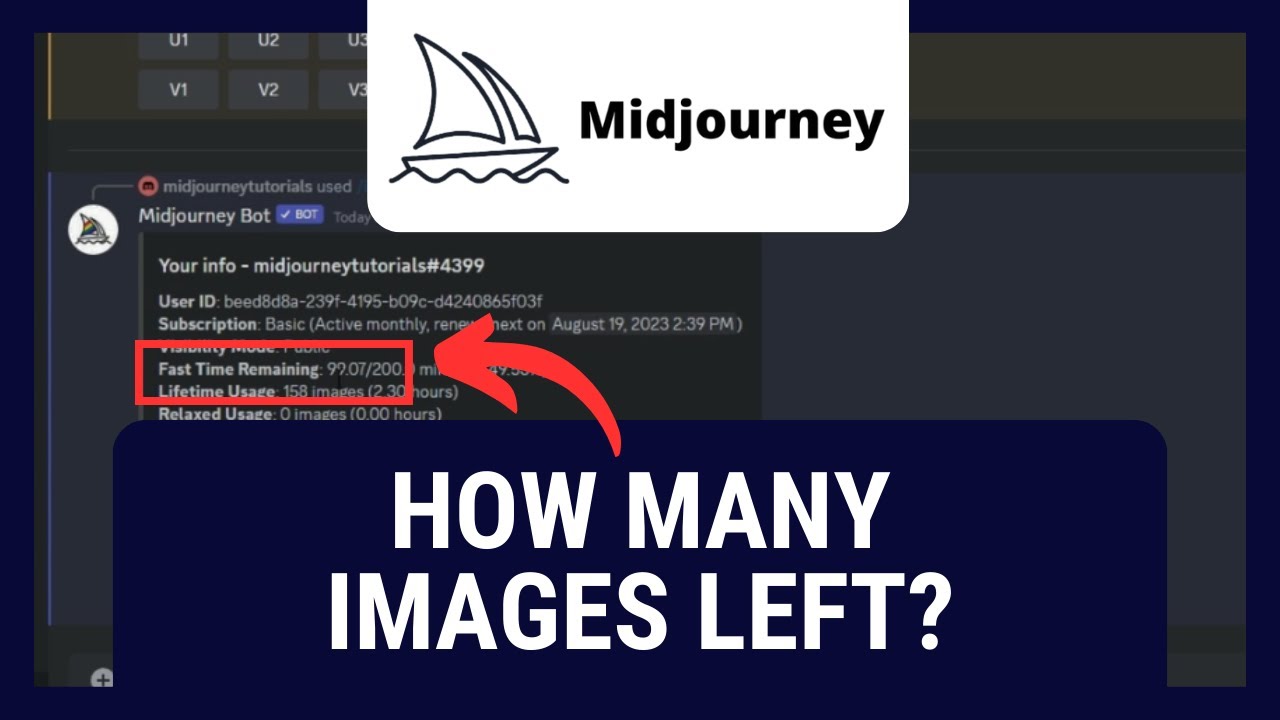
Conseils supplémentaires : Comment fonctionnent les forfaits d'abonnement Midjourney ?
Qu'est-ce que les forfaits d'abonnement Midjourney ?
Midjourney propose différents forfaits d'abonnement pour répondre aux besoins de différents utilisateurs. Chacun.Voici la traduction française du fichier markdown :
Le plan s'accompagne de sa propre série de fonctionnalités, de limitations et de tarifs. Comprendre ces plans est essentiel pour maximiser vos capacités de génération d'images.
Types de plans d'abonnement :
Midjourney propose généralement les types de plans d'abonnement suivants :
- Plan gratuit : Fonctionnalités et temps GPU limités.
- Plans Premium : Plus de fonctionnalités et de temps GPU plus élevé, souvent divisés en niveaux comme Argent, Or et Platine.
Comment les plans d'abonnement affectent le nombre d'images :
Votre plan d'abonnement a un impact direct sur le nombre d'images que vous pouvez générer. Voici comment :
-
Allocation du temps GPU : Les plans Premium offrent plus de temps GPU, vous permettant de générer plus d'images.
-
Temps rapide au-delà de 100 : Certains plans Premium offrent un "Temps restant rapide" pouvant dépasser 100 minutes, vous donnant plus de flexibilité.
-
Priorité de file d'attente en mode Relax : Les plans de niveau supérieur s'accompagnent souvent d'une priorité de file d'attente en mode Relax, réduisant vos temps d'attente.
Pour changer ou mettre à niveau votre plan d'abonnement, vous pouvez généralement le faire à partir des paramètres de votre compte ou en suivant les invites au sein de la plateforme Midjourney.
Conclusion
Comprendre comment suivre vos limites de génération d'images dans Midjourney est une compétence essentielle pour quiconque souhaite tirer le meilleur parti de cette plateforme innovante. De l'utilisation de la commande /info à la compréhension des modes Rapide et Relax, en passant par le choix du bon plan d'abonnement, chaque aspect joue un rôle crucial dans votre expérience Midjourney.
En suivant ce guide complet, vous êtes maintenant équipé des connaissances et des outils pour naviguer dans Midjourney comme un professionnel. Bonne génération d'images !
Questions fréquemment posées
Combien me reste-t-il de Midjourney ?
Pour savoir combien de Midjourney il vous reste, vous pouvez utiliser la commande /info. Cela affichera votre "Temps restant rapide", que vous pourrez utiliser pour estimer le nombre d'images que vous pouvez encore générer.
Comment séparer les 4 images dans Midjourney ?
La séparation des 4 images dans Midjourney peut se faire manuellement après leur génération.
Comment puis-je voir toutes les images que j'ai créées dans Midjourney ?
Pour voir toutes les images que vous avez créées dans Midjourney, vous pouvez utiliser la commande /myimages dans le canal Discord de Midjourney. Cela vous fournira une liste de vos images générées.
Pourquoi Midjourney est-il si difficile à utiliser ?
Certains utilisateurs trouvent Midjourney difficile en raison de ses différents modes, commandes et plans d'abonnement. Cependant, une fois que vous vous y êtes habitué, cela devient beaucoup plus facile. Ce guide vise à simplifier ces complexités et à rendre Midjourney plus accessible.
Comment puis-je voir toutes les images ?
Pour voir toutes vos images dans Midjourney, vous pouvez soit vérifier la galerie publique si vous êtes en mode public, soit utiliser la commande /myimages dans le canal Discord de Midjourney pour voir une liste de vos images générées.
